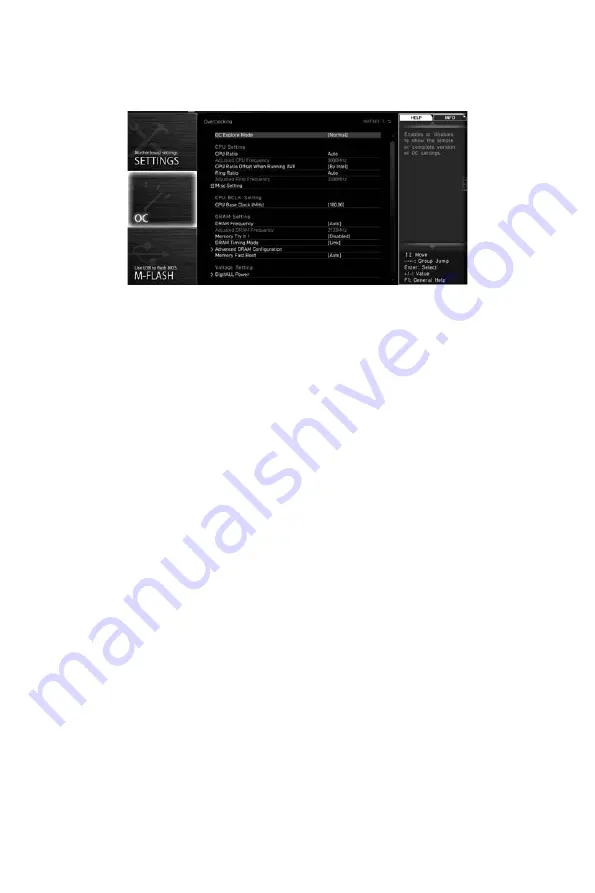
40
Configuration du BIOS
OC Menu (menu overclocking)
Ce menu est destiné aux utilisateurs avancés souhaitant overclocker leur carte mère.
⚠
Important
∙
L’overclocking manuel du PC n’est recommandé que pour les utilisateurs avancés.
∙
L’overclocking n’est pas garanti et une mauvaise manipulation peut rendre nulle
votre garantie et sévèrement endommager votre matériel.
∙
Si vous n’êtes pas familier avec l’overclocking, nous vous recommandons d’utiliser
OC GENIE 4
pour un overclocking simplifié et plus stable.
∙
Les éléments du BIOS dans le menu OC peuvent varier selon le processeur.
▶
OC Explore Mode [Normal]
Active ou désactive le mode Normal ou Expert des réglages OC.
[Normal]
Fournit les réglages OC standards dans les réglages BIOS.
[Expert]
Fournit les réglages OC avancés pour les utilisateurs avancés et à
configurer dans les réglages BIOS.
Remarque : Nous utilisons le symbole * pour indiquer les réglages OC du mode
Expert.
▶
CPU Ratio Apply Mode [All Core]*
Règle le mode d’application en cours pour le ratio (ou multiplicateur du processeur).
Ce menu n’apparaît que si le processeur installé est compatible avec
Turbo Boost
.
[All Core]
Active le paramètre
CPU
Ratio
. Tous les cœurs du processeur
fonctionnent avec le même ratio, paramétré dans
CPU
Ratio
.
[Per Core] Active le
Core X X of X xxxx MHz
. Règle le ratio de chaque cœur CPU
séparément.
[Turbo Ratio] Active le
X-Core Ration Limit
. Cette option n’apparaît que si le
processeur installé prend cette fonction en charge.
▶
X-Core Ratio Limit [Auto]*
Permet de définir le ratio du processeur pour différent nombre de cœurs actifs. Ce
menu n’apparaît que lorsque
CPU Ratio Apply Mode
est mis en
Turbo Ratio
.
▶
Adjusted CPU Frequency
Montre la fréquence ajustée du processeur. Fonctionne uniquement en lecture seule.















































